HANDLEIDING PREMIE BEREKENING SOFTWARE. versie januari 2009
|
|
|
- Timo van der Horst
- 8 jaren geleden
- Aantal bezoeken:
Transcriptie
1 HANDLEIDING PREMIE BEREKENING SOFTWARE versie januari 2009
2 Inhoudsopgave Downloaden Premie Berekening Software 3 Installatie Premie Berekening Software 7 Gebruik Premie Berekening Software 13 Algemene functies programma 13 Verzekerden 21 Verzekeringnemer 21 Medeverzekeringnemer 22 Verzekerden 23 Premiebetaler 24 Begunstigde 25 Maandlastbeschermer 26 1e Verzekerde 26 2e Verzekerde 28 Overlijdensrisico 29 Formulieren/Offerte 30 Tenslotte 33 pagina 2
3 Downloaden Premie Berekening Software De laatste nieuwe versie van de Berekeningsoftware kunt u downloaden via onze site op Onderstaand scherm opent zich, waarna u de keuze kunt maken voor de vernieuwde TAF Personal Premieberekeningsoftware. Tevens kunt u deze handleiding downloaden. pagina 3
4 Klik op de link van de Premie berekeningsoftware, en vervolgens kunt u kiezen om of het programma meteen te installeren (dmv de knop uitvoeren), of het bestand eerst op te slaan en daarna te installeren (dmv de knop opslaan). Kiest u voor uitvoeren ga dan verder bij hoofdstuk 2: Installatie Premie Berekening Software op pagina 7 van deze handleiding. pagina 4
5 U kiest dus de knop Opslaan en onderstaand scherm opent zich, waar u kunt aangeven waar u het installatiebestand wilt opslaan. In dit voorbeeld zal het installatiebestand in de map TAF Tool V4 opgeslagen worden met de naam zoals vermeld bij het veld bestandsnaam. U kunt dit natuurlijk naar wens aanpassen, in de regel is dit echter niet nodig. Hoofdzaak is dat u weet waar u het terug kunt vinden om de installatie daarna te starten. pagina 5
6 Na de keuze Opslaan zal onderstaand scherm zich openen, en ziet u de voortgang van het downloaden van het installatiebestand. pagina 6
7 Installatie Premie Berekening Software Nu het programma gedownload is kunnen we het gaan installeren. Ga hiervoor naar de locatie op uw computer waar u het installatiebestand heeft opgeslagen. In ons voorbeeld was dit in de map TAF Tool V4. Dubbelklik met uw linkermuisknop op het bestand en onderstaand scherm zal zich openen, waarna u op Volgende kunt klikken. pagina 7
8 Nu kunt u aangeven waar de software definitief geinstalleerd kan worden. Standaard zal dit zijn in C:\Program Files Hier zal een map worden aangemaakt met de naam TAF Tool V4. Is de standaardlokatie in orde klik dan op Volgende, wilt u aanpassen klik dan op Bladeren. N.B. Oude aanvragen en berekeningen uit eerdere versies van deze tool kunnen niet meer gebruikt worden in versie 4. Als u de oude tool niet verwijderd kunt u de gegevens nog steeds openen in de oude tool. Voor een accurate berekening van premies dient u echter de nieuwe tool te gaan gebruiken. pagina 8
9 U kunt naam en lokatie natuurlijk naar wens aanpassen. Klik hierna op OK en nogmaals op Volgende. pagina 9
10 Nu zijn we klaar om te installeren. Wilt u nog wijzigingen aanbrengen kunt u dat doen door op de knop Vorige te klikken. Klik anders op de knop Volgende en het installatieproces zal starten. pagina 10
11 U kunt aan de voortgangsindicator zien dat nu het programma geinstalleerd wordt. Dit kan enkele minuten duren, afhankelijk van uw systeem. Mocht er enkele minuten geen zichtbare verandering in de voortgang zijn, kunt u annuleren en het installatieproces opnieuw starten. pagina 11
12 Het programma is nu met succes geinstalleerd, en u kunt op Voltooien klikken waarna de Premieberekeningsoftware automatisch opstart. Wilt u het programma momenteel nog niet gebruiken kunt u de box De Reken tool meteen starten afvinken. pagina 12
13 Gebruik Premie Berekening Software Algemene functies programma Na installatie start de Berekeningsoftware automatisch (als u dat heeft aangegeven), of indien u dubbelklikt op het TAF icoontje dat u op uw buroblad vindt. Hierna zal het programma de eerste keer standaard openen met een scherm waar u uw bedrijfsgegevens kunt invoeren. Om te kunnen starten moet u minimaal de verplichte velden (aangeduid met een *) invullen. pagina 13
14 In het kader Bedrijfsgegevens bij Korting tonen kunt u aangeven of u de mogelijkheid van het geven van korting wel of niet wilt activeren. Hierbij verschijnen dan enkele extra velden in de tabbladen Maandlastbeschermer en Overlijdensrisico. pagina 14
15 In het kader Gebruiker kunt u het ingevulde adres aanmelden, door middel van het klikken op de knop Aanmelden voor updates, zodat u een ontvangt wanneer het programma een wijziging heeft ondergaan of als er nieuws is betreffende onze producten. In de ontvangt u dan instructies hoe hiermee om te gaan. Van een succesvolle aanmelding ontvangt u ook direct een bevestiging per . Per bedrijf kunnen zich ook meerdere mensen met verschillende adressen aanmelden. Tenslotte kunt u aanvinken of het programma bij het opstarten automatisch moet controleren of er een nieuwe versie beschikbaar is. pagina 15
16 Bestand Nieuwe aanvraag Onder Nieuwe aanvraag kunt u een blanco berekening/dossier aanmaken. N.B.Een eventueel openstaand dossier dat u (nog) niet heeft opgeslagen gaat dan verloren!! pagina 16
17 Aanvraag openen Klikt u op Aanvraag openen dan opent een nieuw scherm waar u een reeds opgeslagen berekening/dossier opnieuw kunt openen, bijvoorbeeld omdat gegevens (nog) niet compleet waren, of omdat u een andere berekening wilt maken. Dubbelklik op een aanvraag uit het overzicht, of selecteer een aanvraag en klik op de button Openen. Ook is het mogelijk om een berekening/dossier te selecteren in de lijst om deze te verwijderen d.m.v. de knop Verwijderen. Aanvraag opslaan Bij Aanvraag opslaan kunt u uw huidig(e) berekening/dossier opslaan, of aanpassingen in een reeds bestaand(e) berekening/dossier. Kopie opslaan Bij Kopie opslaan kunt u een kopie opslaan van de/het geopende bestaand(e) berekening/dossier. U behoudt dus het origineel (ongewijzigd), en een kopie met de nieuwe gegevens. Afsluiten Bij Afsluiten sluit u het programma af. Let op!! Niet opgeslagen wijzigingen gaan verloren!! pagina 17
18 Beheer Tussenpersoon gegevens Onder Tussenpersoon gegevens vindt u het scherm dat u bij het opstarten heeft ingevuld met de gegevens van uw bedrijf. Hier kunt u naderhand nog wijzigingen in aanbrengen. Info Onder info vindt u informatie betreffende de versie van uw Premie Berekening Software. Deze is van belang als u eventueel contact opneemt met onze helpdesk. Aan de hand van het versienummer kunnen zij u dan beter verder helpen. pagina 18
19 Updates Onder Updates kunt u handmatig checken of er updates beschikbaar zijn voor uw versie van de Premieberekeningsoftware. Mocht dit het geval zijn, kunt u deze aansluitend downloaden. pagina 19
20 Contact Website TAF.nl Onder Website TAF.nl vindt u een directe doorlink naar de website (indien u internetverbinding heeft), automatisch wordt een browser geopend. TAF Onder TAF opent u uw eigen mail client (b.v. Thunderbird, Outlook, of Outlook Express) met een nieuw bericht gericht aan info@taf.nl Contact Contact opent een nieuw scherm met de actuele contactgegevens van TAF in Maassluis. pagina 20
21 Verzekerden Verzekeringnemer Op het tabblad Verzekeringnemer kunt u alle gegevens invullen van diegene die de verzekering afsluit. In het kader Verzekeringnemer is Geboortedatum een verplicht veld om verder te kunnen gaan. U kunt handmatig de geboortedatum invullen (dd-mm-jjjj). U hoeft slechts de cijfers in te typen, de streepjes worden vanzelf gezet. Gebruik ook voorloopnullen; dus 3 januari 1965 wordt Vindt u het gemakkelijker om uit een kalender de datum te keizen, klik dan op het vierkantje rechts in het vak Geboortejaar. Er opent zich een kalender waar u met de dubbele pijlen door de jaartallen gaat, en met de enkele pijlen door de maanden. Kloppen maand en jaartal klik dan op de dag. Het schermpje sluit zich automatisch. Als Verzekeringnemer gelijk is aan 1e Verzekerde worden in het tabblad Verzekerden alle gegevens automatisch overgenomen, en zijn daar niet aan te passen. Als Verzekeringnemer niet gelijk is aan 1e Verzekerde worden de hier ingevulde gegevens ook overgenomen. In het tabblad Verzekerden kunt u ze dan echter nog aanpassen. Hetzelfde geldt voor Premiebetaler. Als Verzekeringnemer gelijk is aan Premiebetaler worden in het tabblad Premiebetaler alle gegevens automatisch overgenomen, en zijn daar niet aan te passen. Als Verzekeringnemer niet gelijk is aan 1e Verzekerde worden de hier ingevulde gegevens ook overgenomen. In het tabblad Premiebetaler kunt u ze dan echter ook aanpassen. In het kader Nieuwe Adres Gegevens kunt u het toekomstige woonadres ingeven als de verzekering gekoppeld wordt aan een hypotheek bij de aankoop van onroerend goed. pagina 21
22 Medeverzekeringnemer Op het tabblad Medeverzekeringnemer kunt u alle gegevens invoeren van een eventuele Medeverzekeringnemer. Enige verplichte veld is ook hier weer Geboortedatum. Ook hier geldt weer dat als u in het kader Mede Verzekeringnemer aangeeft dat de Medeverzekeringnemer gelijk is aan de 2e Verzekerde, alle gegevens automatisch overgenomen worden naar het tabblad Verzekerden en daar niet aan te passen zijn. pagina 22
23 Verzekerden Op het tabblad Verzekerden worden alle eerder ingevoerde gegevens overgenomen en zijn, afhankelijk van uw instellingen (zoals hiervoor eerder beschreven), wel of niet aan te passen. pagina 23
24 Premiebetaler Op het tabblad Premiebetaler zijn alle gegevens reeds overgenomen uit eerder ingevoerde gegevens van Verzekeringnemer. Behalve als u heeft aangegeven dat Verzekeringnemer en Premiebetaler niet gelijk zijn, kunt u de gegevens op dit tabblad eveneens niet aanpassen. pagina 24
25 Begunstigde Op het tabblad Begunstigde kunt u kiezen uit een standaard begunstiging of zelf een afwijkende begunstiging aangeven. Standaard geldt begunstiging in de volgende volgorde: 1. Verzekeringnemer 2. Weduwe, weduwnaar, of geregistreerd partner van verzekeringnemer 3. De kinderen van verzekeringnemer 4. De erfgenamen van verzekeringnemer Wilt u hiervan afwijken, vink dan Afwijkend aan en vul de bijbehorende velden in. pagina 25
26 Maandlastbeschermer 1e Verzekerde Op het tabblad 1e Verzekerde kunt u een berekening maken voor de Arbeids Ongeschiktheids Verzekering (AOV). Voor particulieren kiest u bij product voor TAF Maandlastbeschermer en voor zelfstandigen TAF Zelfstandigenplan. Verplichte velden zijn hier Looptijd in maanden en Verzekerd bedrag. Hierna kunt u in het kader Premieberekening op Bereken klikken en verschijnt de premie (zie rode kader afbeelding op pagina 27). Mocht de berekenknop grijs blijven is er waarschijnlijk een verplichte waarde niet ingevuld. N.B. Aanvragen met een ingangsdatum die meer dan 3 maanden in de toekomst liggen worden niet door TAF geaccepteerd. We hebben het echter wel voor u mogelijk gemaakt met deze tool een berekening te maken voor een polis met een ingangsdatum die tot maximaal 12 maanden in de toekomst ligt. pagina 26
27 Na het berekenen van de premie zijn er nog twee mogelijkheden ter beschikking gekomen: 1. U kunt een offerte genereren met de ingevoerde gegevens en de premieberekening. Deze kunt u dan uitprinten op uw eigen briefpapier. 2. U kunt een aanvraagformulier genereren, dat volledig ingevuld met de gebruikte gegevens uitgeprint kan worden en na ondertekening opgestuurd kan worden. Brengt u een wijziging aan in de instellingen na het berekenen van de premie, moet u eerst weer op de knop Bereken klikken voordat u weer een aanvraagformulier of offerte kunt genereren. Standaard staat de ingangsdatum op de eerste van de volgende maand, dit kunt u echter aanpassen. Als u bij uw bedrijfsgegevens heeft aangegeven dat kortingen getoont mogen worden kunt u vanuit uw provisie zowel op de maandpremie als de koopsom een korting verlenen. pagina 27
28 2e Verzekerde Op het tabblad 2e Verzekerde kunt u een berekening maken voor een eventuele 2e verzekerde. Hiervoor vinkt u het veld 2e Verzekerde aan, en gelden voor het gebruik dezelfde voorwaarden als bij het tabblad 1e Verzekerde. pagina 28
29 Overlijdensrisico Op het tabblad Overlijdensrisico kunt u een berekening maken voor een TAF Leven Personal overlijdensrisicoverzekering. Afhankelijk van een ingevulde geboortedatum voor een medeverzekeringnemer op het tabblad Verzekerden -> Medeverzekeringnemer worden de gegevens voor 2e verzekerde meegenomen in de berekening van de premie en worden er wel of geen extra documenten gegenereert.in principe zijn alle velden verplichte velden. Dit kunt u weer controleren aan de hand van de berekenknop, als deze grijs blijft. Als u bij uw bedrijfsgegevens heeft aangegeven dat kortingen getoont mogen worden kunt u ook hier weer vanuit uw provisie zowel op de maandpremie als de koopsom een korting verlenen, dit is afhankelijk van de keuze bij Premiekorting in het kader Premieberekening. Na een premieberekening is het mogelijk om via het kader Formulieren een aantal documenten te genereren en eventueel uit te printen. Gaat u terug naar dit tabblad en wijzigt u iets moet u opnieuw op Bereken klikken en moet er opnieuw een aanvraagformulier, offerte of gezondheidsverklaring gegenereerd worden. Standaard staat de ingangsdatum op de eerste van de volgende maand, dit kunt u echter aanpassen. Enige restrictie is dat het de eerste van de maand moet zijn, en dat de datum in de toekomst moet liggen (tot maximaal 12 maanden). N.B. houd u er rekening mee dat aanvragen die meer dan 3 maanden in de toekomst liggen niet geaccepteerd zullen worden, i.v.m. de geldigheidsduur van de gezondheidsverklaring(en). pagina 29
30 Offerte Nieuw in deze versie van de tool is de mogelijkheid om een offerte te genereren. Dit is een blanco offerte, zodat u uw eigen briefpapier kunt gebruiken. pagina 30
31 Aanvraagformulieren In de tool kunt u aanvraagformulieren genereren waarin alle gegevens van de berekeningen zijn verwerkt. De formulieren zijn in het scherm niet te wijzigen, hiervoor gaat u terug naar het betreffende tabblad. Voer daar de wijziging door en klik opnieuw op de knop Bereken. Mochten de knoppen Aanvraagformulier grijs blijven, moet u eerst (opnieuw) uw berekening maken. pagina 31
32 Zijn alle gegevens correct ingevuld kunt u uw aanvraagformulier eenvoudig printen door op de knop Afdrukken te klikken. Hier verschijnt een scherm met de printermogelijkheden. Kies uw instellingen en klik op OK. Uw aanvraagformulier wordt uitgeprint. pagina 32
33 Tenslotte Mocht u vragen hebben over het gebruik van de TAF Premie Berekeningsoftware, of loopt u tegen een probleem aan, kunt u ten allen tijde contact met ons opnemen. Onze contactgegevens vindt u in het programma onder Contact. pagina 33
34 Notities pagina 34
Installatie handleiding Reinder.NET.Optac
 Installatie handleiding Reinder.NET.Optac Versie : 2012.1.0.1 Inhoudsopgave 1 Systeemvereisten... 2 2 Pincode... 2 3 Licentie... 2 4 Installatie... 2 5 Eerste gebruik... 4 Titel Pagina 1 van 6 23-1-2012
Installatie handleiding Reinder.NET.Optac Versie : 2012.1.0.1 Inhoudsopgave 1 Systeemvereisten... 2 2 Pincode... 2 3 Licentie... 2 4 Installatie... 2 5 Eerste gebruik... 4 Titel Pagina 1 van 6 23-1-2012
Instructie hergebruik klantgegevens online TAF Rekentool
 Instructie hergebruik klantgegevens online TAF Rekentool De online versie van de TAF Rekentool vindt u op www.tafrekentool.nl. Hier logt u in met uw gebruikersnaam en wachtwoord die u ook voor het TAF
Instructie hergebruik klantgegevens online TAF Rekentool De online versie van de TAF Rekentool vindt u op www.tafrekentool.nl. Hier logt u in met uw gebruikersnaam en wachtwoord die u ook voor het TAF
Elektronisch factureren
 Elektronisch factureren Inleiding Elektronisch Factureren in RADAR is mogelijk vanaf versie 4.0. Deze module wordt niet standaard meegeleverd met de RADAR Update maar is te bestellen via de afdeling verkoop
Elektronisch factureren Inleiding Elektronisch Factureren in RADAR is mogelijk vanaf versie 4.0. Deze module wordt niet standaard meegeleverd met de RADAR Update maar is te bestellen via de afdeling verkoop
SnelStart. Stappenplan. SBR btw-aangifte met SnelStart 12. Datum: 18-4-2014 Versie: 0.5 Status: Definitief Auteur: Selfservice
 SnelStart Stappenplan SBR btw-aangifte met SnelStart 12 Datum: 18-4-2014 Versie: 0.5 Inleiding Vanaf 1 januari 2014 is het verplicht om de btw-aangifte te versturen volgens de Standard Business Reporting
SnelStart Stappenplan SBR btw-aangifte met SnelStart 12 Datum: 18-4-2014 Versie: 0.5 Inleiding Vanaf 1 januari 2014 is het verplicht om de btw-aangifte te versturen volgens de Standard Business Reporting
Email2Act! handleiding. Email2Act! Handleiding. Versie 1.1 25-3-2015. Onderdeel van TendenZ ICT Product van Afd. (Web)Development
 Email2Act! Handleiding Versie 1.1 25-3-2015 Inleiding Met de standaardfunctionaliteit van Act! kunt u alleen een e-mail koppelen aan een contact. Met Email2Act! kunt u ook uitgaande en binnenkomende e-mails
Email2Act! Handleiding Versie 1.1 25-3-2015 Inleiding Met de standaardfunctionaliteit van Act! kunt u alleen een e-mail koppelen aan een contact. Met Email2Act! kunt u ook uitgaande en binnenkomende e-mails
Handleiding Back-up Online Windows Versie april 2014
 Handleiding Back-up Online Windows Versie april 2014 Inhoudsopgave Hoofdstuk 1. Inleiding 3 Hoofdstuk 2. Installatie 4 2.1 Installatie procedure vanuit de installatie-email 4 2.2 Installatie procedure
Handleiding Back-up Online Windows Versie april 2014 Inhoudsopgave Hoofdstuk 1. Inleiding 3 Hoofdstuk 2. Installatie 4 2.1 Installatie procedure vanuit de installatie-email 4 2.2 Installatie procedure
Met deze module heeft u de mogelijkheid om gemakkelijk, snel en efficiënt uw documenten als naslag in Unit 4 Multivers te koppelen.
 Handleiding Office+ Introductie Met de module Office+ gaat een lang gekoesterde wens voor vele gebruikers van Unit 4 Multivers in vervulling: eenvoudig koppelen van documenten in relatiebeheer of documentmanagement
Handleiding Office+ Introductie Met de module Office+ gaat een lang gekoesterde wens voor vele gebruikers van Unit 4 Multivers in vervulling: eenvoudig koppelen van documenten in relatiebeheer of documentmanagement
Hoe download en installeer ik de software 15.2? Lees voordat u begint dit document volledig door en sluit alle programma s af.
 Hoe download en installeer ik de software 15.2? Lees voordat u begint dit document volledig door en sluit alle programma s af. Let op! Als u nog offertes hebt opgeslagen in CBS 14.2, kunt u deze alleen
Hoe download en installeer ik de software 15.2? Lees voordat u begint dit document volledig door en sluit alle programma s af. Let op! Als u nog offertes hebt opgeslagen in CBS 14.2, kunt u deze alleen
Toelichting Aanvragen NS Account Nieuwe Medewerkers.
 Toelichting Aanvragen NS Account Nieuwe Medewerkers. De contactpersoon bij uw organisatie, meldt u aan in het systeem van NS door het invullen van uw persoonlijke gegevens en email-adres. Op dit email
Toelichting Aanvragen NS Account Nieuwe Medewerkers. De contactpersoon bij uw organisatie, meldt u aan in het systeem van NS door het invullen van uw persoonlijke gegevens en email-adres. Op dit email
Compleet Boekhouden PRO
 Compleet Boekhouden PRO Overstappen van Compleet Boekhouden &Factureren naar Compleet Boekhouden PRO Osirius BV Inhoudsopgave 1 VOOR U BEGINT 3 1.1 MAAK EEN BACK-UP IN DE OUDE VERSIE 3 1.2 VERWIJDEREN
Compleet Boekhouden PRO Overstappen van Compleet Boekhouden &Factureren naar Compleet Boekhouden PRO Osirius BV Inhoudsopgave 1 VOOR U BEGINT 3 1.1 MAAK EEN BACK-UP IN DE OUDE VERSIE 3 1.2 VERWIJDEREN
DocFlow. handleiding. DocFlow voor Act! Handleiding. Versie 2.0 10-02-2015. Onderdeel van Tendenz ICT Product van Afdeling (Web)Development
 DocFlow voor Act! Handleiding Versie 2.0 10-02-2015 Inleiding Met DocFlow kunt u aan een contact, bedrijf, groep of verkoopkans een Windowsmap koppelen, die bijvoorbeeld op het netwerk staat. U krijgt
DocFlow voor Act! Handleiding Versie 2.0 10-02-2015 Inleiding Met DocFlow kunt u aan een contact, bedrijf, groep of verkoopkans een Windowsmap koppelen, die bijvoorbeeld op het netwerk staat. U krijgt
Automatische conversie banknummers naar het IBAN formaat
 Automatische conversie banknummers naar het IBAN formaat Sdu Advocatensupport Sdu Uitgevers www.scherpinsupport.nl september 2013 1 Inhoudsopgave Overzicht... 3 Converteren banknummers... 3 Rapport maken...
Automatische conversie banknummers naar het IBAN formaat Sdu Advocatensupport Sdu Uitgevers www.scherpinsupport.nl september 2013 1 Inhoudsopgave Overzicht... 3 Converteren banknummers... 3 Rapport maken...
Act! PostcodeCheck voor Act! Handleiding
 Act! PostcodeCheck voor Act! Handleiding Versie 1.0 11-05-2011 Inleiding Urenlang bezig met het controleren en invoeren van adresgegevens? Act! PostcodeCheck biedt uitkomst! U hoeft alleen de postcode
Act! PostcodeCheck voor Act! Handleiding Versie 1.0 11-05-2011 Inleiding Urenlang bezig met het controleren en invoeren van adresgegevens? Act! PostcodeCheck biedt uitkomst! U hoeft alleen de postcode
Landelijk Indicatie Protocol (LIP)
 Handleiding Landelijk Indicatie Protocol programma pagina 1 of 18 Landelijk Indicatie Protocol (LIP) Welkom bij LIP Lip is ontstaan uit een toegevoegde module aan het kraamzorg administratie pakket van
Handleiding Landelijk Indicatie Protocol programma pagina 1 of 18 Landelijk Indicatie Protocol (LIP) Welkom bij LIP Lip is ontstaan uit een toegevoegde module aan het kraamzorg administratie pakket van
Table of contents 2 / 15
 Office+ 1 / 15 Table of contents Introductie... 3 Installatie... 4 Installatie... 4 Licentie... 7 Werken met Office+... 8 Instellingen... 8 Office+ i.c.m. module Relatiebeheer... 9 Office+ i.c.m. module
Office+ 1 / 15 Table of contents Introductie... 3 Installatie... 4 Installatie... 4 Licentie... 7 Werken met Office+... 8 Instellingen... 8 Office+ i.c.m. module Relatiebeheer... 9 Office+ i.c.m. module
OFFICE 365. Start Handleiding Leerlingen
 OFFICE 365 Start Handleiding Leerlingen Meer info: Naast deze handleiding is er zeer veel informatie reeds voorhanden op het internet of door op het vraagteken te klikken in de Office 365 omgeving. Ook
OFFICE 365 Start Handleiding Leerlingen Meer info: Naast deze handleiding is er zeer veel informatie reeds voorhanden op het internet of door op het vraagteken te klikken in de Office 365 omgeving. Ook
Downloaden & installeren. BankingTools Cashflow v5.1
 Downloaden & installeren BankingTools Cashflow v5.1 Bespaar geld en spaar het milieu! Lees de handleiding vanaf uw beeldscherm. Wilt u toch de handleiding afdrukken? Kiest u dan voor de speciale optie
Downloaden & installeren BankingTools Cashflow v5.1 Bespaar geld en spaar het milieu! Lees de handleiding vanaf uw beeldscherm. Wilt u toch de handleiding afdrukken? Kiest u dan voor de speciale optie
Handleiding. Koppelen mede-uitvoerder(s) aan perceelgebonden machtiging
 Handleiding Koppelen mede-uitvoerder(s) aan perceelgebonden machtiging april 2014 Inhoud Inleiding... 3 Algemeen... 3 Hulpmiddelen... 4 Verkort stappenplan... 4 1 Andere gebruikers van FRS uitnodigen tot
Handleiding Koppelen mede-uitvoerder(s) aan perceelgebonden machtiging april 2014 Inhoud Inleiding... 3 Algemeen... 3 Hulpmiddelen... 4 Verkort stappenplan... 4 1 Andere gebruikers van FRS uitnodigen tot
Handleiding Fotopagina
 Handleiding Fotopagina Leden van de Vrienden van de Pyreneese berghond kunnen een album aanmaken op onze fotopagina. Per lid/gezin is één album van maximaal 250 foto's beschikbaar. Deze handleiding bestaat
Handleiding Fotopagina Leden van de Vrienden van de Pyreneese berghond kunnen een album aanmaken op onze fotopagina. Per lid/gezin is één album van maximaal 250 foto's beschikbaar. Deze handleiding bestaat
Handleiding NWB Online
 Handleiding NWB Online 1 Inhoudsopgave Pagina 1. Korte uitleg aanvragen bankgarantie 3 2. Inloggen 4 Nieuw wachtwoord aanmaken 4 Wachtwoord vergeten 4 3. Hoofdpagina NWB Online 5 4. Status van uw bankgarantieaanvraag
Handleiding NWB Online 1 Inhoudsopgave Pagina 1. Korte uitleg aanvragen bankgarantie 3 2. Inloggen 4 Nieuw wachtwoord aanmaken 4 Wachtwoord vergeten 4 3. Hoofdpagina NWB Online 5 4. Status van uw bankgarantieaanvraag
Verzekeraars (zorgverzekeraars, prestatiecodes en tarieven) Inhoudsopgave
 Verzekeraars (zorgverzekeraars, prestatiecodes en tarieven) Inhoudsopgave Inleiding Verzekeraars Een eigen verzekeraar toevoegen Een bestaande verzekeraar wijzigen Een verzekeraar op niet actief zetten
Verzekeraars (zorgverzekeraars, prestatiecodes en tarieven) Inhoudsopgave Inleiding Verzekeraars Een eigen verzekeraar toevoegen Een bestaande verzekeraar wijzigen Een verzekeraar op niet actief zetten
voor werkgevers Handleiding Benefits-Plaza
 Handleiding Benefits-Plaza voor werkgevers 1. Indienstmelding 2. Uitdienstmelding 3. Wijziging bestaande werknemer 4. Documenten toevoegen 5. Verzenden wijzingen 6. Samenstellen overzichten 7. Historie
Handleiding Benefits-Plaza voor werkgevers 1. Indienstmelding 2. Uitdienstmelding 3. Wijziging bestaande werknemer 4. Documenten toevoegen 5. Verzenden wijzingen 6. Samenstellen overzichten 7. Historie
Downloaden beveiligingscertificaat BRON Voor Windows XP en eerdere versies van Windows
 BRON Voor Windows XP en eerdere versies van Windows DUO 137/Versie 1.7 26 juni 2014 Inhoud 1. INLEIDING 3 2. VOORBEREIDING 4 3. DOWNLOADEN VAN HET BEVEILIGINGSCERTIFICAAT 5 3.1 DOWNLOADEN MET INTERNET
BRON Voor Windows XP en eerdere versies van Windows DUO 137/Versie 1.7 26 juni 2014 Inhoud 1. INLEIDING 3 2. VOORBEREIDING 4 3. DOWNLOADEN VAN HET BEVEILIGINGSCERTIFICAAT 5 3.1 DOWNLOADEN MET INTERNET
EasternGraphics product documents pcon.update handleiding HANDLEIDING
 HANDLEIDING INDIEN U ZICH REEDS HEEFT AANGEMELD EN OVER EEN LOGIN BESCHIKT, KUNT U DIRECT NAAR HOOFDSTUK 2 1. Aanmelden en Registreren U kunt zich aanmelden en registreren voor pcon.update middels onze
HANDLEIDING INDIEN U ZICH REEDS HEEFT AANGEMELD EN OVER EEN LOGIN BESCHIKT, KUNT U DIRECT NAAR HOOFDSTUK 2 1. Aanmelden en Registreren U kunt zich aanmelden en registreren voor pcon.update middels onze
Sectorplannen. Handleiding voor werkgevers
 Sectorplannen Handleiding voor werkgevers Versie 1.0 10 februari 2015 Inhoud Een activiteit aanmaken... 2 Marktconformiteit... 3 Eigen offerte procedure... 3 Offerteprocedure via webportal... 7 Een activiteit
Sectorplannen Handleiding voor werkgevers Versie 1.0 10 februari 2015 Inhoud Een activiteit aanmaken... 2 Marktconformiteit... 3 Eigen offerte procedure... 3 Offerteprocedure via webportal... 7 Een activiteit
Downloaden & installeren. BankingTools Cashflow v4.2
 BankingTools Cashflow v4.2 Bespaar geld en spaar het milieu! Lees de handleiding vanaf uw beeldscherm. Wilt u toch de handleiding afdrukken? Kiest u dan voor de speciale optie meerdere pagina s per vel
BankingTools Cashflow v4.2 Bespaar geld en spaar het milieu! Lees de handleiding vanaf uw beeldscherm. Wilt u toch de handleiding afdrukken? Kiest u dan voor de speciale optie meerdere pagina s per vel
Handleiding Webmodule
 Handleiding Webmodule Start www.nationalewaarborg.nl/conservatrix.php Systeemeis van uw internet webbrowser Minimaal Internet Explorer 8. Indien u bij het invoeren van de aanvraag een foutmelding krijgt
Handleiding Webmodule Start www.nationalewaarborg.nl/conservatrix.php Systeemeis van uw internet webbrowser Minimaal Internet Explorer 8. Indien u bij het invoeren van de aanvraag een foutmelding krijgt
Met deze module heeft u de mogelijkheid om gemakkelijk, snel en efficiënt uw documenten als naslag in Unit 4 Multivers te koppelen.
 Handleiding Scan+ Introductie Met Scan+ gaat een lang gekoesterde wens voor vele gebruikers van Unit 4 Multivers in vervulling: eenvoudig koppelen van documenten in relatiebeheer of documentmanagement
Handleiding Scan+ Introductie Met Scan+ gaat een lang gekoesterde wens voor vele gebruikers van Unit 4 Multivers in vervulling: eenvoudig koppelen van documenten in relatiebeheer of documentmanagement
fotofabriek.nl Handleiding software downloaden & installeren
 fotofabriek.nl Handleiding software downloaden & installeren DOWNLOADEN Kies je besturingsysteem (windows of mac) en klik op downloaden. Het downloaden start automatisch en het installatiebestand kun je
fotofabriek.nl Handleiding software downloaden & installeren DOWNLOADEN Kies je besturingsysteem (windows of mac) en klik op downloaden. Het downloaden start automatisch en het installatiebestand kun je
Handleiding NWB Online Handleiding NWB Online
 Handleiding NWB Online 1 Inhoudsopgave Pagina 1. Korte uitleg aanvragen bankgarantie 3 2. Inloggen 4 Nieuw wachtwoord aanmaken 4 Wachtwoord vergeten 4 3. Hoofdpagina NWB Online 5 4. Status van uw bankgarantieaanvraag
Handleiding NWB Online 1 Inhoudsopgave Pagina 1. Korte uitleg aanvragen bankgarantie 3 2. Inloggen 4 Nieuw wachtwoord aanmaken 4 Wachtwoord vergeten 4 3. Hoofdpagina NWB Online 5 4. Status van uw bankgarantieaanvraag
Handleiding. Meetingpoint DAK
 Handleiding Meetingpoint DAK 1. Inhoudsopgave 1. Inhoudsopgave 2 2. Inloggen 3 3. Aanvragen van polis 4 3.1 Invoeren van een nieuwe relatie 4 3.2 Relatie zoeken 6 3.3 Invoeren van een offerte of polis
Handleiding Meetingpoint DAK 1. Inhoudsopgave 1. Inhoudsopgave 2 2. Inloggen 3 3. Aanvragen van polis 4 3.1 Invoeren van een nieuwe relatie 4 3.2 Relatie zoeken 6 3.3 Invoeren van een offerte of polis
Handleiding. Gemeentelijk DVS beheerder
 Handleiding Gemeentelijk DVS beheerder Versie 1 oktober 2007 Deze handleiding heeft 28 pagina s Versie 1.2 Inhoudsopgave 1 Inleiding 3 1.1 Introductie 3 1.2 Gebruik van de handleiding 3 2 Installatie certificaat
Handleiding Gemeentelijk DVS beheerder Versie 1 oktober 2007 Deze handleiding heeft 28 pagina s Versie 1.2 Inhoudsopgave 1 Inleiding 3 1.1 Introductie 3 1.2 Gebruik van de handleiding 3 2 Installatie certificaat
Als we Outlook opstarten zien we het hiernaast afgebeelde scherm, wat voor de meeste mensen toch wel enige uitleg behoeft, van boven naar onder:
 E-mail in Outlook Als we Outlook opstarten zien we het hiernaast afgebeelde scherm, wat voor de meeste mensen toch wel enige uitleg behoeft, van boven naar onder: 1. Menubalk; met van links naar recht
E-mail in Outlook Als we Outlook opstarten zien we het hiernaast afgebeelde scherm, wat voor de meeste mensen toch wel enige uitleg behoeft, van boven naar onder: 1. Menubalk; met van links naar recht
Overige transacties 1 (Excel2007 en 2010)
 Handleiding meldprogramma Ongebruikelijke Transactie Overige transacties 1 (Excel2007 en 2010) 1 Voor het melden van een transactie anders dan een girale overboeking of een money transfer, kunt u deze
Handleiding meldprogramma Ongebruikelijke Transactie Overige transacties 1 (Excel2007 en 2010) 1 Voor het melden van een transactie anders dan een girale overboeking of een money transfer, kunt u deze
Vul eerst uw naam en e-mailadres in.
 Outlook instellen voor een IMAP e-mail service. Vraag: mijn email-account wordt opgeheven en ik wil alle mail die nu nog op studentenmail staat bewaren. Hoe doe ik dat? U kunt alle mail downloaden op een
Outlook instellen voor een IMAP e-mail service. Vraag: mijn email-account wordt opgeheven en ik wil alle mail die nu nog op studentenmail staat bewaren. Hoe doe ik dat? U kunt alle mail downloaden op een
Cliënten handleiding PwC Client Portal
 Cliënten handleiding PwC Client Portal Mei 2011 (1) 1. Portal van de cliënt Deze beschrijving gaat ervan uit dat u beschikt over inloggegevens voor de portal en over de url van de portal website. Als u
Cliënten handleiding PwC Client Portal Mei 2011 (1) 1. Portal van de cliënt Deze beschrijving gaat ervan uit dat u beschikt over inloggegevens voor de portal en over de url van de portal website. Als u
Outlook koppeling ChainWise
 Outlook koppeling ChainWise Product ChainWise Bedrijfssoftware Datum 6-11-2018 Alle rechten voorbehouden aan ChainWise Niets in deze uitgave mag worden gebruikt in welke vorm dan ook zonder schriftelijke
Outlook koppeling ChainWise Product ChainWise Bedrijfssoftware Datum 6-11-2018 Alle rechten voorbehouden aan ChainWise Niets in deze uitgave mag worden gebruikt in welke vorm dan ook zonder schriftelijke
Handleiding voor het downloaden en installeren van
 Handleiding voor het downloaden en installeren van i-link Software Handleiding software i-link ver-1.0 Inhoudsopgave: Hoofdstuk 1 Downloaden van i-link Software met Windows XP of Windows Vista pagina 3
Handleiding voor het downloaden en installeren van i-link Software Handleiding software i-link ver-1.0 Inhoudsopgave: Hoofdstuk 1 Downloaden van i-link Software met Windows XP of Windows Vista pagina 3
1.1 Wat is extranet? Beginnen met extranet 2
 Handlleiding Acura Assuradeuren Ex tranet Versie 1.1 03-2013 1. Inleiding Pagina 1.1 Wat is extranet? 2 1.2 Beginnen met extranet 2 2. Informeren 2.1 Uw administratie raadplegen 5 2.2 Klantgegevens raadplegen
Handlleiding Acura Assuradeuren Ex tranet Versie 1.1 03-2013 1. Inleiding Pagina 1.1 Wat is extranet? 2 1.2 Beginnen met extranet 2 2. Informeren 2.1 Uw administratie raadplegen 5 2.2 Klantgegevens raadplegen
Van Dale Elektronisch groot woordenboek versie 4.5 activeren en licenties beheren
 De nieuwste editie van dit document is altijd online beschikbaar: Activeren en beheren licenties Inhoudsopgave Van Dale Elektronisch groot woordenboek versie 4.5 activeren Automatisch activeren via internet
De nieuwste editie van dit document is altijd online beschikbaar: Activeren en beheren licenties Inhoudsopgave Van Dale Elektronisch groot woordenboek versie 4.5 activeren Automatisch activeren via internet
Installatie en registratie GensDataPro 2.8
 Installatie en registratie GensDataPro 2.8 1 Programma installeren vanaf cd-rom versie 2.8 augustus 2009 Na het plaatsen van de cd-rom in de cd- of dvd-speler start de installatieprocedure automatisch
Installatie en registratie GensDataPro 2.8 1 Programma installeren vanaf cd-rom versie 2.8 augustus 2009 Na het plaatsen van de cd-rom in de cd- of dvd-speler start de installatieprocedure automatisch
Handleiding Exposantenportal PROVADA 2015
 Handleiding Exposantenportal PROVADA 2015...Controleer uw gegevens Standmedewerkers 2014 registreren voor PROVADA 2015 Foto s uploaden en status PROVADA Afsprakenmodule aanpassen Nieuwe standmedewerkers
Handleiding Exposantenportal PROVADA 2015...Controleer uw gegevens Standmedewerkers 2014 registreren voor PROVADA 2015 Foto s uploaden en status PROVADA Afsprakenmodule aanpassen Nieuwe standmedewerkers
TOOL MJOB HANDLEIDING
 TOOL MJOB HANDLEIDING Tool MJOB Handleiding Tool MJOB Een uitgave van Sdu Uitgevers bv Uitgever Adres Abonnement Klantenservice Algemene voorwaarden René Tijssen Postbus 20014, 2500 EA Den Haag Abonnementen
TOOL MJOB HANDLEIDING Tool MJOB Handleiding Tool MJOB Een uitgave van Sdu Uitgevers bv Uitgever Adres Abonnement Klantenservice Algemene voorwaarden René Tijssen Postbus 20014, 2500 EA Den Haag Abonnementen
Handleiding Inschrijving NK Lifesaving met Splash Entry Editor
 Handleiding Inschrijving NK Lifesaving met Splash Entry Editor Stap 1. Open de map Splash Entry Editor. Stap 2. Dubbelklik op install_editor.exe. U krijgt het volgende scherm te zien, klik op Next >. Stap
Handleiding Inschrijving NK Lifesaving met Splash Entry Editor Stap 1. Open de map Splash Entry Editor. Stap 2. Dubbelklik op install_editor.exe. U krijgt het volgende scherm te zien, klik op Next >. Stap
SKYPE, de goedkope manier van communiceren via internet (VOIP) Voor allen die willen weten hoe je Skype moet installeren en instellen op je PC.
 SKYPE, de goedkope manier van communiceren via internet (VOIP) Voor allen die willen weten hoe je Skype moet installeren en instellen op je PC. Ik zal je nu stap voor stap vertellen hoe je dat moet doen.
SKYPE, de goedkope manier van communiceren via internet (VOIP) Voor allen die willen weten hoe je Skype moet installeren en instellen op je PC. Ik zal je nu stap voor stap vertellen hoe je dat moet doen.
Update documentatie. KraamZorgCompleet versie 4.0. KraamzorgCompleet versie 4.0
 Update documentatie KraamZorgCompleet versie 4.0 KraamzorgCompleet versie 4.0 Inhoudsopgave Update documentatie versie 4.0 Hoofdstuk 1 Declareren partusassistentie...1 1.1 Declareren partusassistentie
Update documentatie KraamZorgCompleet versie 4.0 KraamzorgCompleet versie 4.0 Inhoudsopgave Update documentatie versie 4.0 Hoofdstuk 1 Declareren partusassistentie...1 1.1 Declareren partusassistentie
Handleiding Back-up Online Mac Versie april 2017
 Handleiding Back-up Online Mac Versie april 2017 Inhoudsopgave Hoofdstuk 1. Inleiding 3 1.1 Dashboardmail 3 Hoofdstuk 2. Installatie 4 2.1 Installatieprocedure vanuit de installatiemail: Installatie van
Handleiding Back-up Online Mac Versie april 2017 Inhoudsopgave Hoofdstuk 1. Inleiding 3 1.1 Dashboardmail 3 Hoofdstuk 2. Installatie 4 2.1 Installatieprocedure vanuit de installatiemail: Installatie van
Elektronisch Bestellen in ENK Software
 Elektronisch Bestellen in ENK Software Auteurs: RK/MRz Versie: 1.2 Datum: 22-07-2010 Voorwoord Deze handleiding zet voor u uiteen op welke manier u elektronisch bij Galvano kunt bestellen vanuit ENK Software,
Elektronisch Bestellen in ENK Software Auteurs: RK/MRz Versie: 1.2 Datum: 22-07-2010 Voorwoord Deze handleiding zet voor u uiteen op welke manier u elektronisch bij Galvano kunt bestellen vanuit ENK Software,
Handleiding installatie Rental Dynamics
 Handleiding installatie Rental Dynamics Versie: 1.1 Datum: 9 januari 2015 1. Inleiding Deze handleiding beschrijft de procedure voor de installatie van Rental Dynamics en de benodigde software. In hoofdstuk
Handleiding installatie Rental Dynamics Versie: 1.1 Datum: 9 januari 2015 1. Inleiding Deze handleiding beschrijft de procedure voor de installatie van Rental Dynamics en de benodigde software. In hoofdstuk
Handleiding VANAD Comvio SBC Windows
 Handleiding VANAD Comvio SBC Windows Toelichting In deze handleiding wordt beschreven hoe u te werk dient te gaan om uw computer voor te bereiden en in te loggen op VANAD Comvio SBC. Bestemming Dit document
Handleiding VANAD Comvio SBC Windows Toelichting In deze handleiding wordt beschreven hoe u te werk dient te gaan om uw computer voor te bereiden en in te loggen op VANAD Comvio SBC. Bestemming Dit document
HANDLEIDING FLEETCALCULATOR WWW.DUTCHLEASE.NL
 HANDLEIDING FLEETCALCULATOR WWW.DUTCHLEASE.NL Deze handleiding geeft een beschrijving van de mogelijkheden van de webcalculator. De volgorde van de onderwerpen is gelijk aan het proces dat wordt doorlopen
HANDLEIDING FLEETCALCULATOR WWW.DUTCHLEASE.NL Deze handleiding geeft een beschrijving van de mogelijkheden van de webcalculator. De volgorde van de onderwerpen is gelijk aan het proces dat wordt doorlopen
Voordat u gebruik kunt maken van ZorgMail in KraamZorgCompleet, zijn een aantal instellingen nodig:
 Hoofdstuk 1 ZorgMail instellen en gebruiken Vanuit KraamZorgCompleet is het voortaan mogelijk om via ZorgMail beveiligd te communiceren met andere partijen in de zorg, mits zij ook zijn aangesloten bij
Hoofdstuk 1 ZorgMail instellen en gebruiken Vanuit KraamZorgCompleet is het voortaan mogelijk om via ZorgMail beveiligd te communiceren met andere partijen in de zorg, mits zij ook zijn aangesloten bij
MediQuets instellen en gebruiken, bestand uploaden v4. Hoofdstuk 1 MediQuest instellen en gebruiken - bestand aanmaken en uploaden
 Hoofdstuk 1 MediQuest instellen en gebruiken bestand aanmaken en uploaden MediQuest verzorgt de volledige meting van de CQIndex; van uitnodiging tot rapportage. De ervaringen van patiënten worden met de
Hoofdstuk 1 MediQuest instellen en gebruiken bestand aanmaken en uploaden MediQuest verzorgt de volledige meting van de CQIndex; van uitnodiging tot rapportage. De ervaringen van patiënten worden met de
De gegevens kunt u vervolgens downloaden via de website van UPO. Daarna kunt u de gegevens importeren in Intramed.
 Hoofdstuk 1 Uw Praktijk Online gebruiken De website "Uw Praktijk Online" is een initiatief van Pharmeon, internet provider in de gezondheidszorg en Intramed. Via de website van "Uw Praktijk Online" (UPO)
Hoofdstuk 1 Uw Praktijk Online gebruiken De website "Uw Praktijk Online" is een initiatief van Pharmeon, internet provider in de gezondheidszorg en Intramed. Via de website van "Uw Praktijk Online" (UPO)
Verlofregistratie. Installatie
 Easy Template Gulperberg 63 3453 RW De Meern Tel: 030-232 1092 Fax: 030-2321013 E-mail: info@easytemplate.nl Website: www.easytemplate.nl ABN-AMRO 55 70 72 441 IBAN: NL75ABNA0557072441 BIC: ABNANL2A KVK
Easy Template Gulperberg 63 3453 RW De Meern Tel: 030-232 1092 Fax: 030-2321013 E-mail: info@easytemplate.nl Website: www.easytemplate.nl ABN-AMRO 55 70 72 441 IBAN: NL75ABNA0557072441 BIC: ABNANL2A KVK
Central Station Urenregistratie
 Central Station Urenregistratie Inhoud 1 Inleiding...3 2 Uren boeken in 4 stappen...4 2.1 Stap 1: Urenregistratie starten... 4 2.1.1 Inloggen... 4 2.1.2 Aanmaken nieuw urenformulier (eenmaal per week)...
Central Station Urenregistratie Inhoud 1 Inleiding...3 2 Uren boeken in 4 stappen...4 2.1 Stap 1: Urenregistratie starten... 4 2.1.1 Inloggen... 4 2.1.2 Aanmaken nieuw urenformulier (eenmaal per week)...
Installatie. Klik vervolgens op OK om verder te gaan met de installatie. Om verder te gaan met de installatie kunt op op Volgende klikken.
 Installatie De client software van Backup+ kan worden gedownload op de Internet Limburg website. Kijk hiervoor op http://www.ilimburg.nl/downloads. Na het downloaden en openen van het backup+.exe bestand
Installatie De client software van Backup+ kan worden gedownload op de Internet Limburg website. Kijk hiervoor op http://www.ilimburg.nl/downloads. Na het downloaden en openen van het backup+.exe bestand
Installatiehandleiding Windows XP / Vista / Windows 7
 Installatiehandleiding Windows XP / Vista / Windows 7 Versie 1.4 Datum 11 januari 2011 Status definitief Inhoud 1 Downloaden installatiebestand 3 2 SafeSign installeren 4 3 Certificaten toevoegen aan de
Installatiehandleiding Windows XP / Vista / Windows 7 Versie 1.4 Datum 11 januari 2011 Status definitief Inhoud 1 Downloaden installatiebestand 3 2 SafeSign installeren 4 3 Certificaten toevoegen aan de
Wij heten u van harte welkom als nieuwe gebruiker van Cloud24You Express!
 Welkom, Wij heten u van harte welkom als nieuwe gebruiker van Cloud24You Express! Onze dienst Cloud24You Express is speciaal ontwikkeld voor klanten die wél kiezen voor een hoge kwaliteit en beschikbaarheid,
Welkom, Wij heten u van harte welkom als nieuwe gebruiker van Cloud24You Express! Onze dienst Cloud24You Express is speciaal ontwikkeld voor klanten die wél kiezen voor een hoge kwaliteit en beschikbaarheid,
Je nieuwe e-mailadres gebruiken Om je mail te lezen ga je naar de site: https://login.microsoftonline.com Je ziet dan onderstaand inlogscherm:
 Je nieuwe e-mailadres gebruiken Om je mail te lezen ga je naar de site: https://login.microsoftonline.com Je ziet dan onderstaand inlogscherm: Log in met je e-mailadres en het wachtwoord dat je hebt gekregen.
Je nieuwe e-mailadres gebruiken Om je mail te lezen ga je naar de site: https://login.microsoftonline.com Je ziet dan onderstaand inlogscherm: Log in met je e-mailadres en het wachtwoord dat je hebt gekregen.
Handleiding. webcalculator pon privé lease
 Handleiding webcalculator pon privé lease 1 handleiding webcalculator pon privé lease Deze handleiding geeft een beschrijving van de mogelijkheden van de webcalculator. De volgorde van de onderwerpen is
Handleiding webcalculator pon privé lease 1 handleiding webcalculator pon privé lease Deze handleiding geeft een beschrijving van de mogelijkheden van de webcalculator. De volgorde van de onderwerpen is
Handleiding Sportlink Club
 Handleiding Sportlink Club Dit document is automatisch gegenereerd. We raden u aan de handleiding online te raadplegen via www.sportlinkclub.nl/support. 1. Installatiehandleiding.........................................................................................
Handleiding Sportlink Club Dit document is automatisch gegenereerd. We raden u aan de handleiding online te raadplegen via www.sportlinkclub.nl/support. 1. Installatiehandleiding.........................................................................................
ABAB-Internetboekhouden. Handleiding uitbreidingsmodule: Aanmaningen
 ABAB-Internetboekhouden Handleiding uitbreidingsmodule: Aanmaningen 1. Inleiding..2 2. Selecteren van openstaande posten. 2 3. Genereren van aanmaningen.....4 4. Electronisch Aanmanen...5 1 1. Inleiding
ABAB-Internetboekhouden Handleiding uitbreidingsmodule: Aanmaningen 1. Inleiding..2 2. Selecteren van openstaande posten. 2 3. Genereren van aanmaningen.....4 4. Electronisch Aanmanen...5 1 1. Inleiding
Snel op weg met webworxx e-mail
 pagina 1 van 23 Snel op weg met webworxx e-mail U heeft kleur bekend en gekozen voor webworxx e-mail. Met deze handleiding helpen wij u graag snel op weg bij het instellen van uw e-mailaccount. Firefox
pagina 1 van 23 Snel op weg met webworxx e-mail U heeft kleur bekend en gekozen voor webworxx e-mail. Met deze handleiding helpen wij u graag snel op weg bij het instellen van uw e-mailaccount. Firefox
BRICONweb voor de club
 BRICONweb voor de club Starten met BW! 3 Aanmelden! 4 Registreren! 4 Club verantwoordelijke! 5 Bestaande club! 5 Nieuwe club aanmaken! 5 Aanmaken wedstrijd! 6 Betekenis icoontjes! 7 Inkorven! 8 Aantallen
BRICONweb voor de club Starten met BW! 3 Aanmelden! 4 Registreren! 4 Club verantwoordelijke! 5 Bestaande club! 5 Nieuwe club aanmaken! 5 Aanmaken wedstrijd! 6 Betekenis icoontjes! 7 Inkorven! 8 Aantallen
HANDLEIDING. Versie 1.5
 HANDLEIDING Versie 1.5 Handleiding InZicht InZicht van VOC is het online hulpmiddel dat u helpt inzicht te hebben in het kennis- en opleidingsniveau van uw medewerkers. In deze handleiding nemen we u stapsgewijs
HANDLEIDING Versie 1.5 Handleiding InZicht InZicht van VOC is het online hulpmiddel dat u helpt inzicht te hebben in het kennis- en opleidingsniveau van uw medewerkers. In deze handleiding nemen we u stapsgewijs
Handleiding van de Bibliotheek: e-books lezen op je e-reader - versie voor OS X (Mac)
 Handleiding van de Bibliotheek: e-books lezen op je e-reader - versie voor OS X (Mac) Stichting Bibliotheek.nl, versie 3.1 september 2014 Inhoudsopgave Inleiding 3 1. Het aanmaken van een webaccount 4
Handleiding van de Bibliotheek: e-books lezen op je e-reader - versie voor OS X (Mac) Stichting Bibliotheek.nl, versie 3.1 september 2014 Inhoudsopgave Inleiding 3 1. Het aanmaken van een webaccount 4
Installatie Handleiding TechControl
 Installatie Handleiding TechControl Maneffic Solutions Vincent Schuurhuis Versie 1.01 Plaats de CD in het CD-Rom station van de computer, de installatie zal automatisch gestart worden. Indien u de installatie
Installatie Handleiding TechControl Maneffic Solutions Vincent Schuurhuis Versie 1.01 Plaats de CD in het CD-Rom station van de computer, de installatie zal automatisch gestart worden. Indien u de installatie
Quick Guide VivianCMS
 Quick Guide VivianCMS Contactformulier creëren Versie: 1.0 Startdatum: 24 juli 2006 Datum laatste wijziging: 24 juli 2006 Opmerking: Gepubliceerd op http://www.viviancms.nl Inhoud 1 Inleiding...3 1.1 Contactformulier
Quick Guide VivianCMS Contactformulier creëren Versie: 1.0 Startdatum: 24 juli 2006 Datum laatste wijziging: 24 juli 2006 Opmerking: Gepubliceerd op http://www.viviancms.nl Inhoud 1 Inleiding...3 1.1 Contactformulier
Handleiding Resultaatmeetsysteem en Mezzedo
 Handleiding Resultaatmeetsysteem en Mezzedo voor aanbieders (Versie 26 augustus 2014) 1 Inhoud Wat is het Resultaatmeetsysteem?... 3 Cliënten stimuleren mee te doen... 4 Over de handleiding... 4 Deel I
Handleiding Resultaatmeetsysteem en Mezzedo voor aanbieders (Versie 26 augustus 2014) 1 Inhoud Wat is het Resultaatmeetsysteem?... 3 Cliënten stimuleren mee te doen... 4 Over de handleiding... 4 Deel I
SnelFact Handleiding. SnelFact. Handleiding. Jerrisoft Pagina 1 van 13
 SnelFact Handleiding Jerrisoft Pagina 1 van 13 Inleiding Welkom bij de handleiding van SnelFact. Het facturatie programma voor de ondernemer die snel en eenvoudig offertes, orders en facturen wil maken..
SnelFact Handleiding Jerrisoft Pagina 1 van 13 Inleiding Welkom bij de handleiding van SnelFact. Het facturatie programma voor de ondernemer die snel en eenvoudig offertes, orders en facturen wil maken..
Digitale dossiers. Inhoudsopgave:
 Digitale dossiers Inhoudsopgave: Inleiding Openen van een dossier De werking van de dossiers Toelichting van de knoppen in het hoofdmenu Invoeren van gegevens Selecteren van hulpmiddelen en zorgverleners
Digitale dossiers Inhoudsopgave: Inleiding Openen van een dossier De werking van de dossiers Toelichting van de knoppen in het hoofdmenu Invoeren van gegevens Selecteren van hulpmiddelen en zorgverleners
Handleiding FileZilla
 Handleiding FileZilla Deze handleiding beschrijft de installatie en configuratie van FileZilla. Met dit programma is het mogelijk om bestanden van uw computer te verplaatsen naar een zogeheten (web)server.
Handleiding FileZilla Deze handleiding beschrijft de installatie en configuratie van FileZilla. Met dit programma is het mogelijk om bestanden van uw computer te verplaatsen naar een zogeheten (web)server.
CCV CARD ONLINE. Gebruikershandleiding v3.0. Computer Centrum C. van de Velden B.V.
 CCV CARD ONLINE Gebruikershandleiding v3.0 Computer Centrum C. van de Velden B.V. Inleiding CCV Card online stelt u in staat om m.b.v. uw PC mutaties te verzorgen op debiteuren, kaarthouders en/of kaarten.
CCV CARD ONLINE Gebruikershandleiding v3.0 Computer Centrum C. van de Velden B.V. Inleiding CCV Card online stelt u in staat om m.b.v. uw PC mutaties te verzorgen op debiteuren, kaarthouders en/of kaarten.
12 april Updaten FuelOffice
 12 april 2013 Updaten FuelOffice Er verschijnen regelmatig updates van FuelOffice. U kunt updates installeren via menu [Help à Info FuelOffice]. Bovenaan in dit scherm ziet u het actuele versienummer staan
12 april 2013 Updaten FuelOffice Er verschijnen regelmatig updates van FuelOffice. U kunt updates installeren via menu [Help à Info FuelOffice]. Bovenaan in dit scherm ziet u het actuele versienummer staan
E-mails. Een e-mail aanmaken
 E-mails E-mails kunnen volledig in Kleos worden beheerd. U kunt in Kleos een e-mail opstellen en versturen, ook kunt u e-mails importeren vanuit uw externe e-mailprogramma (bijvoorbeeld Outlook). Als u
E-mails E-mails kunnen volledig in Kleos worden beheerd. U kunt in Kleos een e-mail opstellen en versturen, ook kunt u e-mails importeren vanuit uw externe e-mailprogramma (bijvoorbeeld Outlook). Als u
Winrar. door verhaegen
 Winrar door verhaegen 1. Inleiding WinRar is software dat gebruikt wordt om bestanden in te pakken en om deze uit te pakken. Het is de Windowsversie van Rar Archiver, een archiefprogramma dat ongeveer
Winrar door verhaegen 1. Inleiding WinRar is software dat gebruikt wordt om bestanden in te pakken en om deze uit te pakken. Het is de Windowsversie van Rar Archiver, een archiefprogramma dat ongeveer
Handleiding Certificaat RDW
 Handleiding Certificaat RDW Versie: 11.0 Versiedatum: 27 juli 2015 Beheerder: RDW Veendam - R&I-OP-E&T 3 B 0921p Wijzigingen ten opzichte van de vorige versie: - Gehele document herzien; - Afbeeldingen
Handleiding Certificaat RDW Versie: 11.0 Versiedatum: 27 juli 2015 Beheerder: RDW Veendam - R&I-OP-E&T 3 B 0921p Wijzigingen ten opzichte van de vorige versie: - Gehele document herzien; - Afbeeldingen
Voordat u gebruik kunt maken van ZorgMail in Intramed, zijn een aantal instellingen nodig:
 Hoofdstuk 1 ZorgMail instellen en gebruiken Via Intramed en de applicatie ZorgMail van E-novation Lifeline, kunt u elektronisch en beveiligd gegevens uitwisselen met andere zorgverleners. Dit gaat via
Hoofdstuk 1 ZorgMail instellen en gebruiken Via Intramed en de applicatie ZorgMail van E-novation Lifeline, kunt u elektronisch en beveiligd gegevens uitwisselen met andere zorgverleners. Dit gaat via
Handleiding People Inc. - Maetis link
 Handleiding People Inc. - Maetis link I Handleiding Installatie en Gebruik Maetis link voor People Inc. Inhoudsopgave Hoofdstuk 1 People Inc. - Maetis link 1.1 Inleiding... 1. Werking... van de link 1.3
Handleiding People Inc. - Maetis link I Handleiding Installatie en Gebruik Maetis link voor People Inc. Inhoudsopgave Hoofdstuk 1 People Inc. - Maetis link 1.1 Inleiding... 1. Werking... van de link 1.3
Offective > Verkoop > Offertes
 Offective > Verkoop > Offertes Met Offective kunt u ongelimiteerd offertes maken, na het klikken op het menu item Verkoop > Offertes komt onderstaand scherm, hier heeft u direct overzicht van de verschillende
Offective > Verkoop > Offertes Met Offective kunt u ongelimiteerd offertes maken, na het klikken op het menu item Verkoop > Offertes komt onderstaand scherm, hier heeft u direct overzicht van de verschillende
UNIFORM-Pocket PC Handleiding
 UNIFORM-Pocket PC Handleiding Inhoud 1. Installatie UNIFORM Pocket PC... 3 2. Handleiding UNIFORM Pocket PC... 5 2.1 Attentielijst... 5 2.2 Dierkaart... 7 2.3 Registraties... 10 2.4 Synchroniseren... 10
UNIFORM-Pocket PC Handleiding Inhoud 1. Installatie UNIFORM Pocket PC... 3 2. Handleiding UNIFORM Pocket PC... 5 2.1 Attentielijst... 5 2.2 Dierkaart... 7 2.3 Registraties... 10 2.4 Synchroniseren... 10
Instructie OASE. Datum: 23-6-2015
 Instructie Inleiding Gemeenten en cursusinstellingen kunnen online kandidaten aanmelden voor het centraal inburgeringsexamen. Daarvoor kunt u gebruik maken van het Online Aanmeld Systeem Examens (). is
Instructie Inleiding Gemeenten en cursusinstellingen kunnen online kandidaten aanmelden voor het centraal inburgeringsexamen. Daarvoor kunt u gebruik maken van het Online Aanmeld Systeem Examens (). is
Handleiding. Installatie / Configuratie E-mail
 Handleiding Installatie / Configuratie E-mail Heeft u na het lezen van deze handleiding nog vragen? Neem dan contact op met onze telefonische helpdesk op 020 430 90 33 of per email op helpdesk@ezorg.nl.
Handleiding Installatie / Configuratie E-mail Heeft u na het lezen van deze handleiding nog vragen? Neem dan contact op met onze telefonische helpdesk op 020 430 90 33 of per email op helpdesk@ezorg.nl.
In deze instructie staat beschreven hoe u een update kunt uitvoeren.
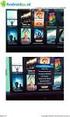 Algemeen Update installeren CashflowPro is een programma dat op uw computer geïnstalleerd staat. Dat betekent dat u zelf verantwoordelijk bent voor het uitvoeren van updates om de software up-to-date te
Algemeen Update installeren CashflowPro is een programma dat op uw computer geïnstalleerd staat. Dat betekent dat u zelf verantwoordelijk bent voor het uitvoeren van updates om de software up-to-date te
Handleiding: MRJ Online Back-up versie 1.0
 Handleiding: MRJ Online Back-up versie 1.0 Inhoudsopgave. Over deze handleiding.... 3 Inleiding... 4 1. Installatie Windows XP/Vista/7/2000/2003 of 2008... 5 2. Backupset maken... 11 3. Extra Backupset
Handleiding: MRJ Online Back-up versie 1.0 Inhoudsopgave. Over deze handleiding.... 3 Inleiding... 4 1. Installatie Windows XP/Vista/7/2000/2003 of 2008... 5 2. Backupset maken... 11 3. Extra Backupset
Handleiding gebruik Vtlb-calculator
 Handleiding gebruik Vtlb-calculator De Vtlb-calculator is een programma gemaakt voor Windows. Bent u een Apple gebruiker, zie uitleg onder aan de pagina. Let op! In Windows 10 wordt standaard de Edge browser
Handleiding gebruik Vtlb-calculator De Vtlb-calculator is een programma gemaakt voor Windows. Bent u een Apple gebruiker, zie uitleg onder aan de pagina. Let op! In Windows 10 wordt standaard de Edge browser
Handleiding Installatie en Gebruik Privacy- en Verzend Module Stichting Farmaceutische Kengetallen
 Handleiding Installatie en Gebruik Privacy- en Verzend Module Stichting Farmaceutische Kengetallen Uitgebracht door : ZorgTTP Referentie : Handleiding installatie en gebruik Privacy- en Verzend Module
Handleiding Installatie en Gebruik Privacy- en Verzend Module Stichting Farmaceutische Kengetallen Uitgebracht door : ZorgTTP Referentie : Handleiding installatie en gebruik Privacy- en Verzend Module
De Liemers Helpt Partner Handleiding v1.1. De Liemers Helpt. Partner handleiding
 De Liemers Helpt Partner handleiding Je kunt de actuele versie van onze handleiding downloaden op: http://www.deliemershelpt.nl/partner-worden/partner-worden.html Registreren Om een account aan te maken
De Liemers Helpt Partner handleiding Je kunt de actuele versie van onze handleiding downloaden op: http://www.deliemershelpt.nl/partner-worden/partner-worden.html Registreren Om een account aan te maken
Foto s Plaatsen op Rallykaart.nl
 Foto s Plaatsen op Rallykaart.nl [Geef tekst op] 1. Inloggen Ga naar: http://www.rallykaart.nl/g2 Klik rechtsboven op Inloggen Voer de gebruikersnaam en het wachtwoord in dat u van ons hebt ontvangen en
Foto s Plaatsen op Rallykaart.nl [Geef tekst op] 1. Inloggen Ga naar: http://www.rallykaart.nl/g2 Klik rechtsboven op Inloggen Voer de gebruikersnaam en het wachtwoord in dat u van ons hebt ontvangen en
Tool Calculeren voor Bouwkosten.nl en BeheerEnOnderhoudkosten.nl Handleiding
 voor Bouwkosten.nl en BeheerEnOnderhoudkosten.nl V2011.03.1 Tool Calculeren Voor Bouwkosten.nl en BeheerEnOnderhoudkosten.nl Een uitgave van Sdu Uitgevers bv Uitgever Adres Abonnement Klantenservice Algemene
voor Bouwkosten.nl en BeheerEnOnderhoudkosten.nl V2011.03.1 Tool Calculeren Voor Bouwkosten.nl en BeheerEnOnderhoudkosten.nl Een uitgave van Sdu Uitgevers bv Uitgever Adres Abonnement Klantenservice Algemene
Captain Reader. E-captain help E-captain help http://help.e-captain.nl
 1 / 7 Captain Reader De e-captain reader is een applicatie om een automatische koppeling tussen Microsoft Word en e-captain tot stand te brengen. Zo kunt u op een eenvoudige manier uw gegevens uit e-captain
1 / 7 Captain Reader De e-captain reader is een applicatie om een automatische koppeling tussen Microsoft Word en e-captain tot stand te brengen. Zo kunt u op een eenvoudige manier uw gegevens uit e-captain
Live Mail Windows. Deel 1 Downloaden en installeren van Windows Live Mail
 Live Mail Windows Dit programma kan alleen onder MS Windows worden geïnstalleerd en is één van de betere programma's om mee te E-mailen op een Windows computer Windows Live Mail is een prima programma
Live Mail Windows Dit programma kan alleen onder MS Windows worden geïnstalleerd en is één van de betere programma's om mee te E-mailen op een Windows computer Windows Live Mail is een prima programma
Back-up Online van KPN Handleiding Windows XP, Vista, 7, 8 v 1.0 PC Client built2013 13.0.0.13167
 Back-up Online van KPN Handleiding Windows XP, Vista, 7, 8 v 1.0 PC Client built2013 13.0.0.13167 Gebruikershandleiding Back-up Online Pagina 1 1 Inhoudsopgave 1 Inleiding... 3 2 Installatie... 4 2.1 Installatie
Back-up Online van KPN Handleiding Windows XP, Vista, 7, 8 v 1.0 PC Client built2013 13.0.0.13167 Gebruikershandleiding Back-up Online Pagina 1 1 Inhoudsopgave 1 Inleiding... 3 2 Installatie... 4 2.1 Installatie
PARTIJOPGAVE NAKTUINBOUW
 PARTIJOPGAVE NAKTUINBOUW HANDLEIDING In het kort Deze handleiding helpt u om stapsgewijs uw partijopgave te doen. Mochten er nog vragen zijn naar aanleiding van deze handleiding, dan kunt u altijd telefonisch
PARTIJOPGAVE NAKTUINBOUW HANDLEIDING In het kort Deze handleiding helpt u om stapsgewijs uw partijopgave te doen. Mochten er nog vragen zijn naar aanleiding van deze handleiding, dan kunt u altijd telefonisch
Handleiding Extranet 2.0
 Handleiding Extranet 2.0 Handleiding Acura Assuradeuren Extranet 2.0 Versie 2.2 sep-17 Inhoudsopgave 1. Inleiding... 3 1.1 Wat is extranet... 3 1.2 Beginnen met extranet... 3 2. Informeren... 5 2.1 Uw
Handleiding Extranet 2.0 Handleiding Acura Assuradeuren Extranet 2.0 Versie 2.2 sep-17 Inhoudsopgave 1. Inleiding... 3 1.1 Wat is extranet... 3 1.2 Beginnen met extranet... 3 2. Informeren... 5 2.1 Uw
Rabo CORPORATE CONNECT. Certificaatvernieuwing
 Rabo CORPORATE CONNECT Certificaatvernieuwing Inhoud 1 INLEIDING... 3 2 SYSTEEMVEREISTEN... 4 3 CERTIFICAAT VERNIEUWEN... 6 4 TROUBLESHOOTING... 8 5 ONDERSTEUNING EN SERVICE... 9 BIJLAGE 1 INSTALLATIE
Rabo CORPORATE CONNECT Certificaatvernieuwing Inhoud 1 INLEIDING... 3 2 SYSTEEMVEREISTEN... 4 3 CERTIFICAAT VERNIEUWEN... 6 4 TROUBLESHOOTING... 8 5 ONDERSTEUNING EN SERVICE... 9 BIJLAGE 1 INSTALLATIE
